Jak tworzyć autoportrety AI za pomocą Midjourney
Szybkie linki
⭐ Krok 1: Prześlij obraz referencyjny
⭐ Krok 2: Utwórz monit za pomocą adresu URL
⭐ Krok 3: Baw się kluczowymi parametrami
⭐ Krok 4: Popraw jakość obrazu
⭐ Krok 5: Pobierz swój autoportret AI
Kluczowe wnioski
Można wykorzystać platformy generowania sztuki oparte na sztucznej inteligencji, takie jak Midjourney, do tworzenia kreatywnych autoportretów poprzez proces dostarczania obrazu źródłowego jako odniesienia i formułowania podpowiedzi przewodnich.
Eksperymentowanie z istotnymi czynnikami, takimi jak waga obrazu, styl artystyczny i niekonwencjonalny parametr “Weird”, pozwala na spersonalizowane dostosowanie generowanych portretów AI.
Aby poprawić wizualną wierność autoportretu wygenerowanego przez SI, możesz dostosować wymiary obrazu, zmieniając jego proporcje. Dodatkowo, zwiększenie rozdzielczości obrazu do maksymalnego potencjału przed pobraniem może dodatkowo poprawić jego ogólną jakość.
Narzędzia do generowania grafiki oparte na sztucznej inteligencji, takie jak Midjourney, mają możliwość przekształcania obrazów poprzez zastosowanie różnorodnych stylów, tła, odcieni i atmosfery. Postępując zgodnie z instrukcjami opisanymi w niniejszym dokumencie, możesz stworzyć serię innowacyjnych autoportretów, które są kształtowane przez kreatywność sztucznej inteligencji.
Krok 1: Załaduj obraz referencyjny
Aby wygenerować reprezentację własnej osoby za pomocą technologii sztucznej inteligencji, konieczne jest dostarczenie wizualnego odniesienia w postaci osobistego zdjęcia. Przesłany obraz służy jako podstawa do kierowania procesem tworzenia portretu AI.
Biorąc pod uwagę powyższe rozważania, zaleca się ochronę prywatności poprzez nawiązanie poufnej rozmowy z Midjourney Bot w ramach bezpośredniego wątku wiadomości, zamiast ujawniania treści za pośrednictwem otwartych forów lub platform.
Nasz kompleksowy przewodnik zawiera cenne wskazówki dotyczące efektywnego korzystania zarówno z Midjourney, jak i Discord. Dla tych, którzy szukają dodatkowej pomocy w poruszaniu się po tych platformach, zalecamy zapoznanie się z naszym przyjaznym dla użytkownika samouczkiem, który zagłębia się w zawiłości każdej platformy, oferując jednocześnie instrukcje krok po kroku dotyczące rozpoczęcia.
Przesyłanie obrazów wygenerowanych za pomocą sugerowanych podpowiedzi może spowodować ich wyświetlenie w galerii online platformy Midjourney. Aby temu zapobiec, jedną z opcji jest uaktualnienie do członkostwa Professional lub Megaplan przy jednoczesnym dostosowaniu preferencji konta, aby aktywować “Stealth Mode”.
Aby uzyskać dostęp do czatu #newbie lub #general, wystarczy przejść do wybranego kanału i zlokalizować wyświetlacz bota Midjourney. Po znalezieniu, wpisz “Hi” w polu wiadomości i naciśnij “Enter”, aby rozpocząć prywatną rozmowę z botem.
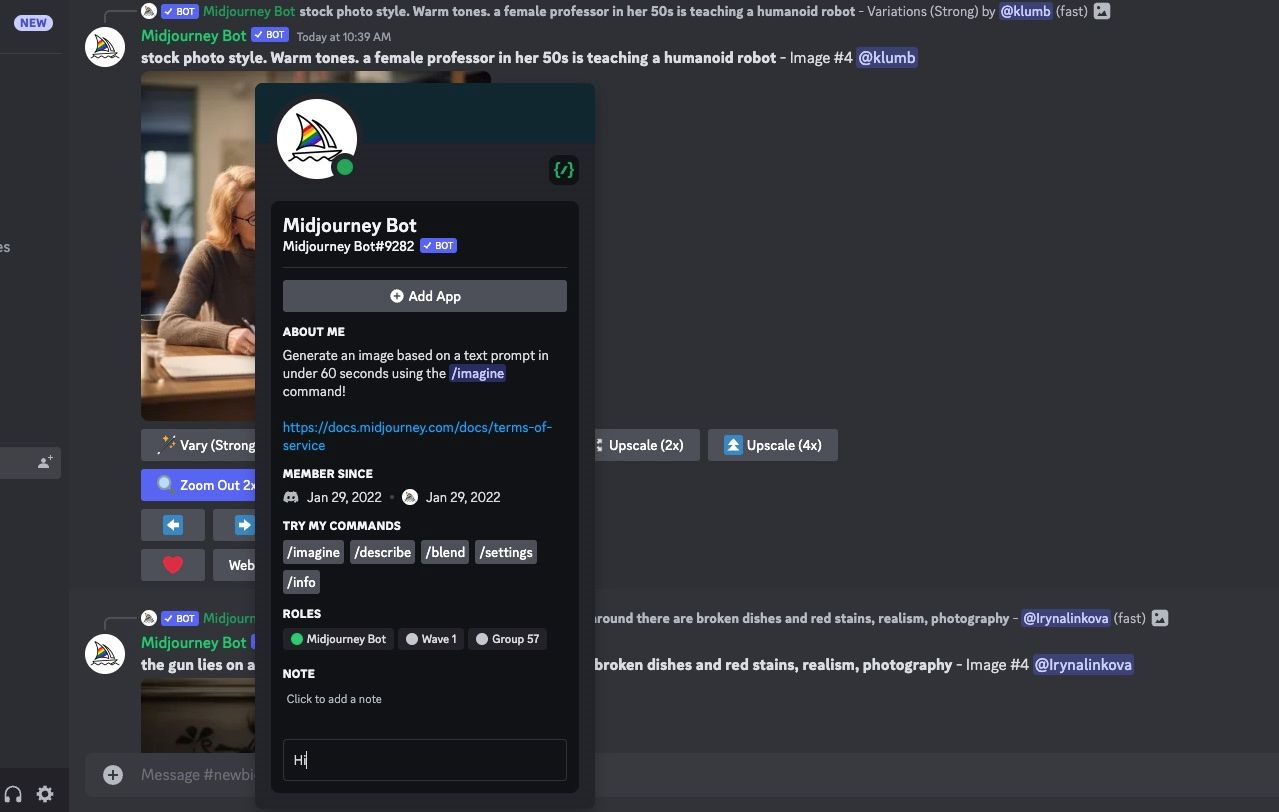
Możesz przeciągnąć i upuścić plik obrazu bezpośrednio z pamięci komputera do wyznaczonego pola wiadomości lub alternatywnie kliknąć ikonę “\+” znajdującą się w polu wiadomości, aby uzyskać dostęp i wybrać obraz zapisany na urządzeniu.
Po wybraniu zdjęcia naciśnij klawisz Enter na klawiaturze, aby przesłać je w celu włączenia do rozmowy. Następnie umieść kursor nad obrazem i kliknij prawym przyciskiem myszy, a następnie wybierz opcję “Kopiuj link”.
W tym samouczku używamy losowego, wygenerowanego przez sztuczną inteligencję obrazu (nie)osoby ze strony internetowej o nazwie Ta osoba nie istnieje .
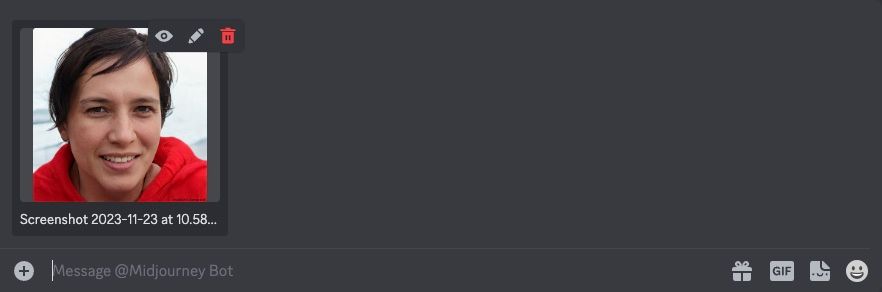
Krok 2: Tworzenie zachęty przy użyciu adresu URL
Oryginalny tekst jest już w formalnym i profesjonalnym tonie, ale jeśli chcesz, abym dostarczył alternatywną wersję z bardziej wyszukanym językiem, daj mi znać.
/imagine prompt [image URL] [prompt]
Po pierwsze, zastąp adres URL obrazu linkiem, który został skopiowany wcześniej. Następnie rozpocznij tworzenie obrazu za pomocą tekstu.

Początkowy adres URL przesłany za pośrednictwem pola wiadomości może wykraczać poza typowy limit znaków. Jednak po kliknięciu klawisza Enter w celu przesłania danych, link zostanie automatycznie skrócony, zapewniając w ten sposób bardziej zwięzłą formę tego samego adresu URL, która może być używana do kolejnych żądań w tym samym wątku konwersacji.

Włączenie odniesienia do charakteru jest niezbędnym warunkiem wstępnym do stworzenia atrakcyjnego opisu. Na przykład włączenie “elfiej kobiety” służy jako punkt wyjścia do dalszego rozwoju i wyobraźni. Można jednak również rozwinąć dodatkowe elementy, takie jak lokalizacja, wygląd wizualny, atmosfera lub rekwizyty, aby stworzyć bardziej urzekający
Dla tych, którzy szukają kreatywnej stymulacji, zapoznanie się z naszą kolekcją podpowiedzi artystycznych generowanych przez sztuczną inteligencję może okazać się owocnym przedsięwzięciem przed wyruszeniem we własną artystyczną podróż.
Krok 3: Pobaw się kluczowymi parametrami
Aby zwiększyć wydajność portretu generowanego przez sztuczną inteligencję, zaleca się zbadanie i wykorzystanie następujących trzech kluczowych elementów poprzez włączenie ich jako dodatku do początkowej podpowiedzi.
Waga obrazu
Parametr “-iw” służy jako środek do przypisania wartości ważenia zarówno do obrazu referencyjnego, jak i opisu tekstowego w wygenerowanym wyniku, umożliwiając zwiększenie znaczenia jednego z aspektów w zależności od preferencji użytkownika.
Minimalna waga obrazu, na przykład poprzez ustawienie wartości na 0,5 za pomocą polecenia --iw 0.5 , skutkuje zmniejszonym wpływem elementów wizualnych na wygenerowany obraz i zwiększonym poleganiem na słownym wkładzie dostarczonym podczas procesu twórczego.
/imagine prompt <https://s.mj.run/4r_P9m_jvDU> A woman in a sharp grey suit sitting in an office full of robots, brightly lit, futuristic --iw 0.5

Zwiększona waga obrazu, na przykład --iw 1.5 , oznacza, że obraz referencyjny będzie miał większy wpływ na obraz wynikowy.
/imagine prompt <https://s.mj.run/4r_P9m_jvDU> A woman in a sharp grey suit sitting in an office full of robots, brightly lit, futuristic --iw 1.5

Użytkownik ma możliwość określenia wartości parametru w zakresie od 0 do , z domyślnym ustawieniem 1, które przypisuje równe znaczenie zarówno obrazowi, jak i tekstowi w procesie uczenia modelu.
Style Raw
Zastosowanie znacznych ulepszeń kosmetycznych do zdjęć Midjourney często skutkuje atrakcyjnymi wizualnie fotografiami przypominającymi wspaniałe sceny filmowe z Hollywood. Podejście to może jednak prowadzić do powstania obrazów, które wydają się sztuczne lub sfabrykowane, zamiast naśladować autentyczność poszukiwaną w generowanym przez sztuczną inteligencję obrazie prawdziwego człowieka.
Włączenie opcji wiersza poleceń --style raw może być korzystne dla osiągnięcia tego celu, podkreślając określony styl, jednocześnie zmniejszając niektóre z nieodłącznych ulepszeń estetycznych, które są zwykle stosowane. Chociaż rozbieżność między dwoma zestawami wizualizacji wyświetlanymi poniżej może wydawać się minimalna, pozostaje zauważalna po dokładnym zbadaniu.
/imagine prompt <https://s.mj.run/4r_P9m_jvDU> Oil painting portrait of a woman in a field of green rolling hills
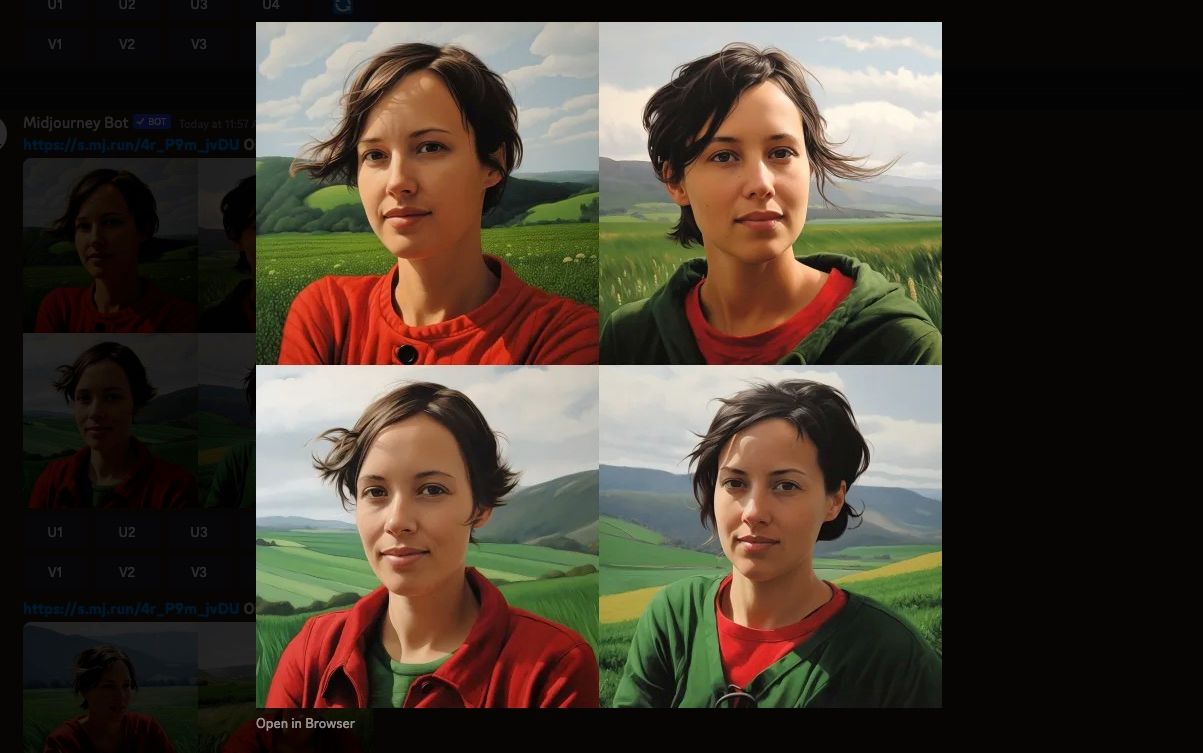
<https://s.mj.run/4r_P9m_jvDU> Oil painting portrait of a woman in a field of green rolling hills --style raw

Weird
Odkrywanie niekonwencjonalnych aspektów własnej podobizny poprzez wykorzystanie systemów sztucznej inteligencji, w szczególności w odniesieniu do generowania autoportretów generowanych przez AI, może wywoływać u niektórych osób uczucie niepokoju i dyskomfortu. Jednak przyjęcie tej osobliwości można osiągnąć poprzez włączenie modyfikatora “-weird” podczas przechodzenia procesu.
Zgodnie z instrukcją Midjourney , “wprowadza to dziwaczne i niecodzienne cechy” do obrazu. Po raz kolejny pomoże to stworzyć autoportret AI, który jest mniej ogólnie piękny i potencjalnie bardziej wyjątkowy.
Wstępnie ustawiona niekonwencjonalna konfiguracja jest ustawiona na zero, z pułapem 3000, włączenie elementu tego atrybutu do żądania może dać bardziej nowatorskie wyniki.
/imagine prompt <https://s.mj.run/4r_P9m_jvDU> 3D render model of a woman

/imagine prompt <https://s.mj.run/4r_P9m_jvDU> 3D render model of a woman --weird 2000
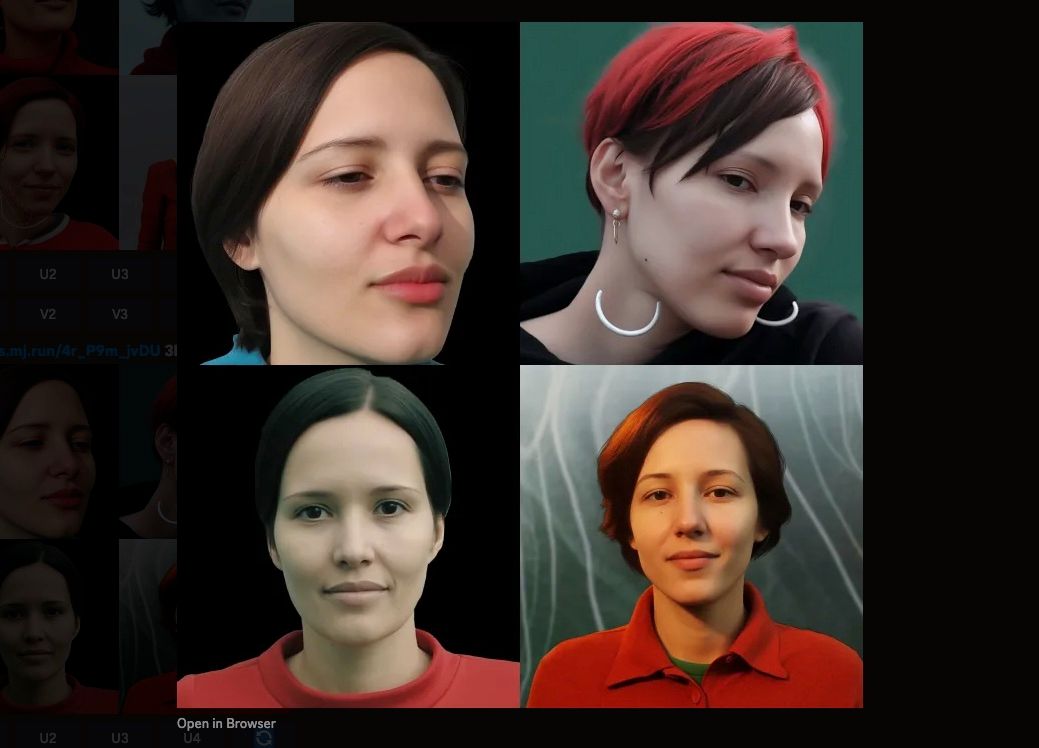
Krok 4: Poprawa jakości obrazu
Aby poprawić atrakcyjność wizualną i profesjonalizm zdjęć, należy wziąć pod uwagę dwa kluczowe czynniki - proporcje i rozdzielczość obrazu. Starannie dostosowując te elementy, możesz zapewnić, że Twoje obrazy będą wyglądać na bardziej dopracowane i wysokiej jakości na różnych platformach i urządzeniach.
Zaczniemy od dostosowania proporcji obrazu. Standardowe proporcje dla zdjęć generowanych przez Midjourney to 1:1, co jest odpowiednie dla szeregu platform mediów społecznościowych, na których można chcieć wykorzystać swój sztucznie inteligentny portret.
Aby zwiększyć atrakcyjność wizualną obrazu i wyróżnić go, należy rozważyć zmianę jego wymiarów w celu dostosowania do tradycyjnych proporcji fotografii portretowej, takich jak 2:3 lub 4:5, używając argumentów wiersza poleceń --ar , a następnie żądanego współczynnika proporcji.
Modyfikacja współczynnika proporcji w Midjourney daje użytkownikom szerszy wachlarz możliwości przy wykorzystywaniu grafiki generowanej przez sztuczną inteligencję do różnych celów, takich jak tworzenie pulpitów komputerowych, drukowanie lub korzystanie z platform cyfrowych, które wymagają określonych wymiarów obrazu.
/imagine prompt <https://s.mj.run/4r_P9m_jvDU> portrait of a woman, photorealistic, neutral background --ar 4:5
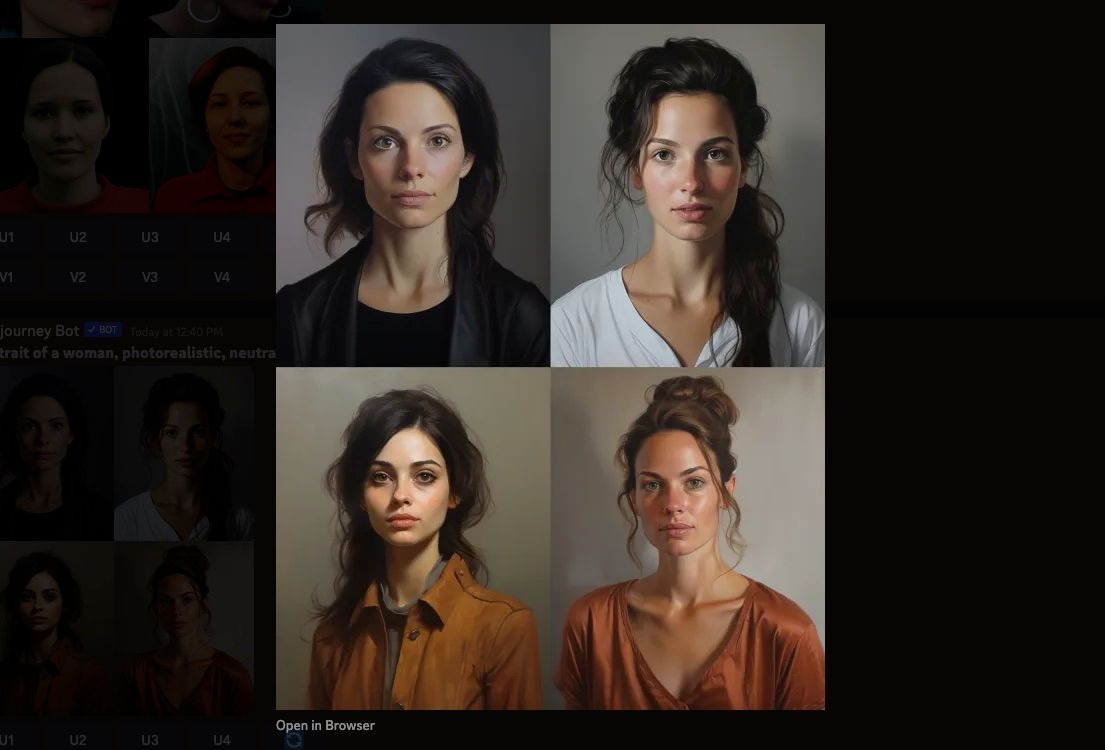
W celu osiągnięcia optymalnych rezultatów, korzystne może być zwiększenie rozdzielczości obrazu poprzez zwiększenie jego rozmiaru. Proces ten może prowadzić do bardziej szczegółowego i dopracowanego produktu końcowego.
Aby rozpocząć, wybierz obraz z grupy czterech dostępnych opcji za pomocą odpowiednich przycisków oznaczonych etykietą “U”. Dwa obrazy znajdujące się w lewym górnym rogu i po prawej stronie interfejsu noszą odpowiednio etykiety “U1” i “U2”, podczas gdy dwa obrazy znajdujące się w lewym dolnym rogu i po prawej stronie wyświetlają oznaczenia “U3” i “U4”.
Obraz pojawi się ponownie w rozmowie, wraz z możliwością kliknięcia “Upscale (4x)”. Po kliknięciu tego przycisku należy poczekać na zakończenie powiększania obrazu.
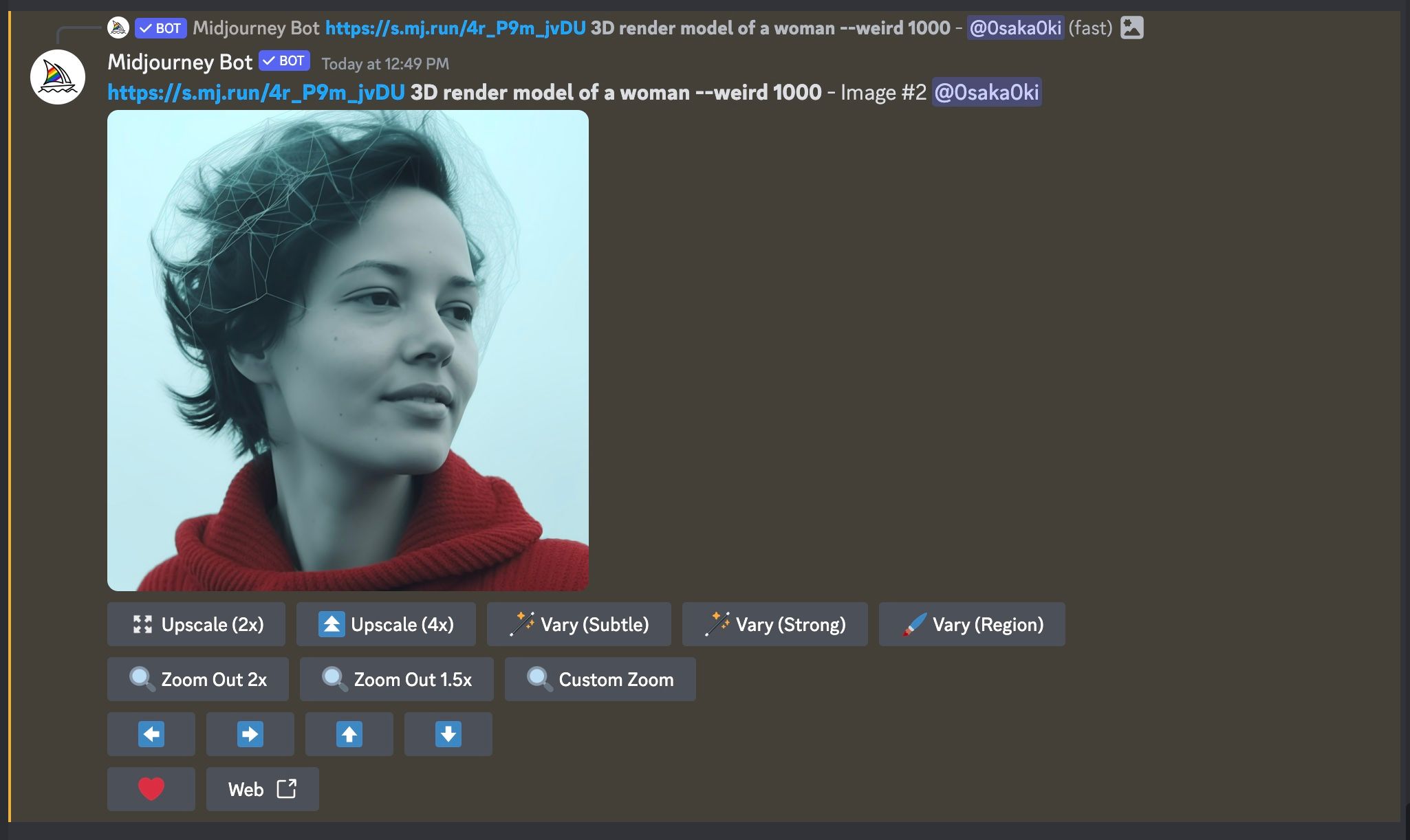
Krok 5: Pobierz swój autoportret AI
Po zakończeniu procesu ulepszania obrazu, kliknij wizualizację, aby sprawdzić jej wygląd. Następnie wybierz opcję zapisania lub otwarcia obrazu w przeglądarce internetowej, klikając odpowiednio “Otwórz w przeglądarce” lub “Zapisz obraz jako”.Alternatywnie, użytkownicy mogą kliknąć obraz prawym przyciskiem myszy i zdecydować się na zapisanie go na komputerze za pomocą tej drugiej opcji.
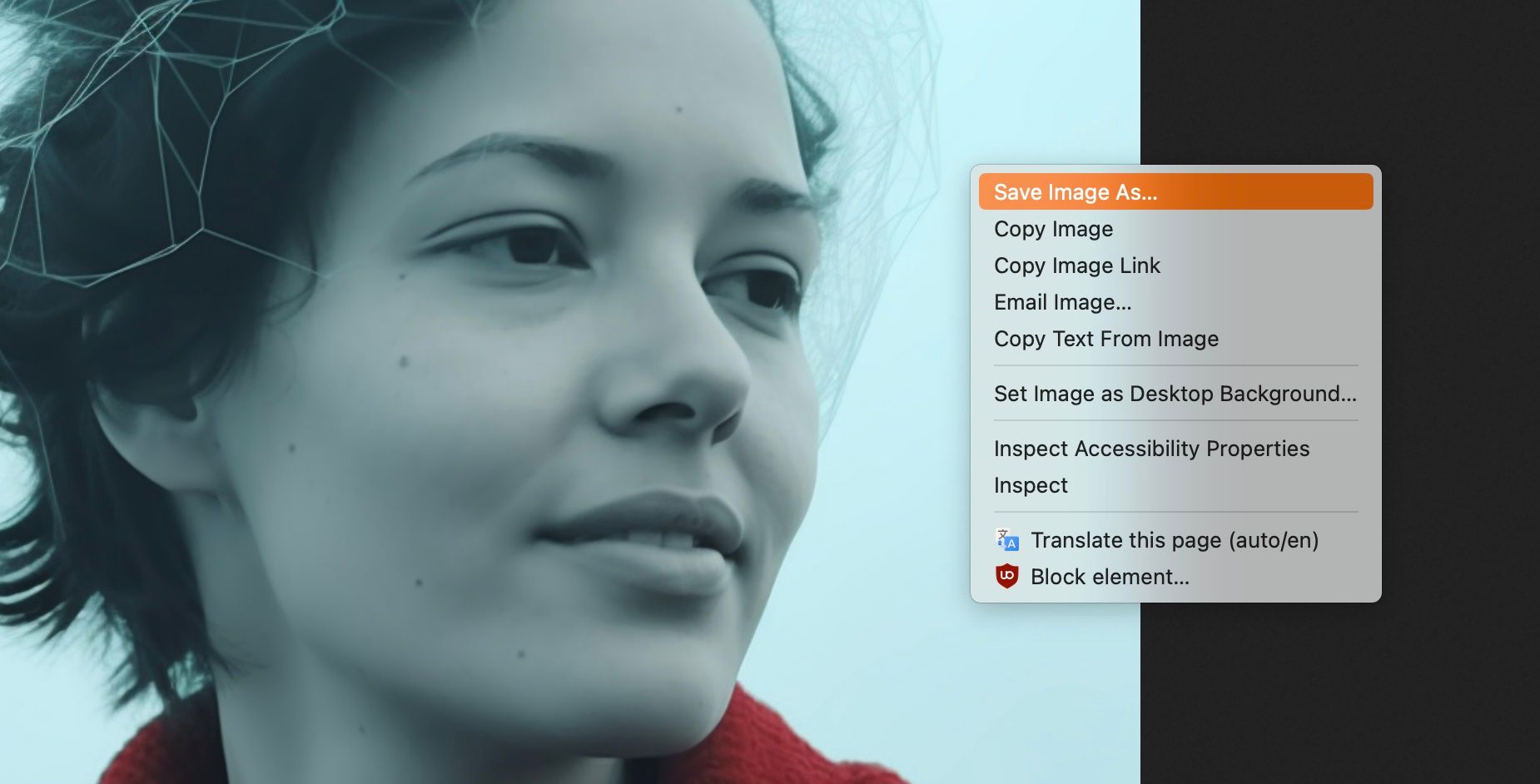
Wykorzystanie autoportretu generowanego przez sztuczną inteligencję pozwala na unikalną i kreatywną reprezentację na profilach w mediach społecznościowych. Ponadto technologia ta zapewnia środki ochrony prywatności poprzez wykorzystanie wirtualnych obrazów zamiast rzeczywistych zdjęć do publicznego oglądania. Takie podejście pozwala osobom zachować poczucie wyłączności z najbliższymi relacjami, jednocześnie prezentując swoją osobowość online.